この記事では、Androidスマホが勝手におやすみモードになってしまう場合の対処法について詳しく解説します。
そもそもおやすみモードとは?
Androidスマホのおやすみモードとは、スマホからの音、端末の振動、画面上に表示される通知などをシャットアウトしてくれる機能です。
ユーザーの睡眠を邪魔しないための機能であり、第三者からの着信音などは消音されますが、自分でセットしたアラームはきちんと鳴るようになっています。
おやすみモードについては、開始時間と終了時間を設定できるようになっており、一度設定しておけば、自動的にその時間内ではおやすみモードに移行するようになります。
おやすみモードの詳細については、こちらの記事をどうぞ。
なぜ勝手におやすみモードになってしまうのか?
Androidスマホのおやすみモードについては、必ず開始時間と終了時間を設定するようになっています。
しかしながら、ユーザーによっては、設定した時間以外に勝手におやすみモードに移行してしまう場合があります。
なぜ勝手におやすみモードになってしまうのでしょうか?
勝手におやすみモードになってしまう原因としては、
- おやすみモードの時間設定が間違っている。
- Androidスマホ自体に不具合が生じている。
- おやすみモード自体を利用していないのに、誤っておやすみモードがオンになっている。
などの原因が考えられます。
勝手におやすみモードになってしまう場合の対処法
ここでは、勝手におやすみモードになってしまう場合の対処法について、原因に基づいて解説していきます。
おやすみモードの時間設定が間違っていないか確認する
まずは、おやすみモードの時間設定が間違っていないか確認しましょう。
「おやすみモードをオンにしたけど、時間設定はデフォルトのままになっている」、「自分では正確に時間設定したつもりだったが、間違っていた」などのパターンも考えられます。
おやすみモードの時間設定が間違っていないか確認するには、
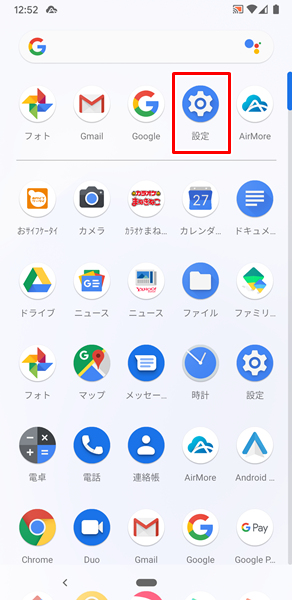
「設定」をタップします。
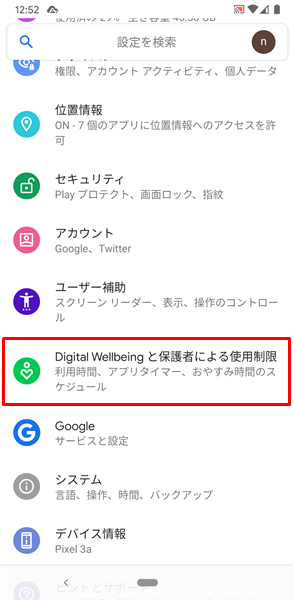
「設定」画面が表示されるので、「Digital Wellbeingと保護者による使用制限」をタップします。
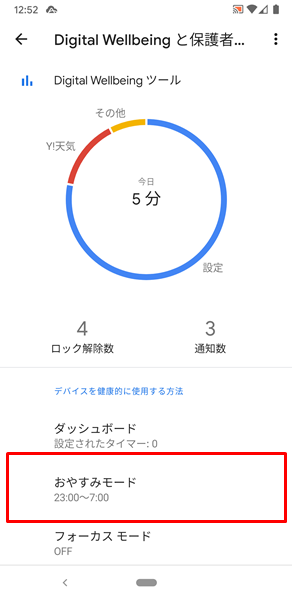
「Digital Wellbeingと保護者による使用制限」の画面が表示されるので、「おやすみモード」の部分を確認してください。
「おやすみモード」の下に表示されている時間が、設定されたおやすみモードの時間となります。
おやすみモードの時間設定が間違っていた場合は、すぐに時間設定を修正しましょう。
おやすみモードの時間設定を修正する場合は、上記の画面で「おやすみモード」をタップします。
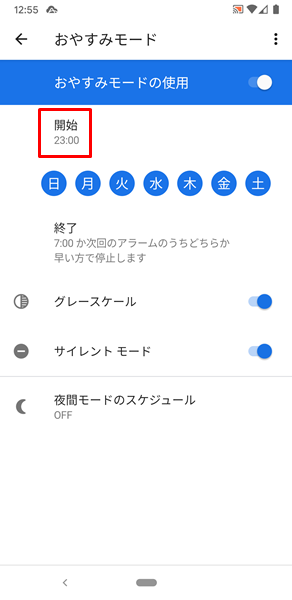
「おやすみモード」の画面が表示されます。
おやすみモードの開始される時間を修正する場合は、「開始」をタップします。
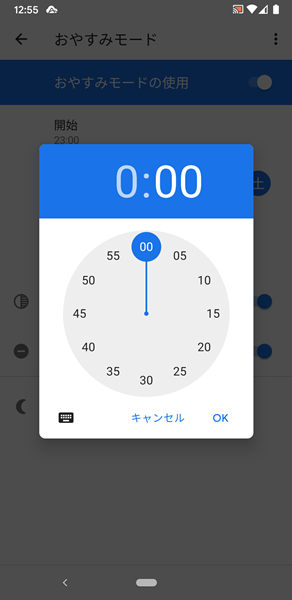
上記のような画面が表示されるので、おやすみモードの開始される時間を修正してください。
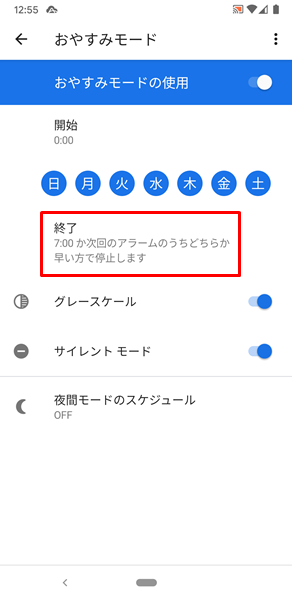
おやすみモードを終了する時間を修正するには、「終了」をタップします。
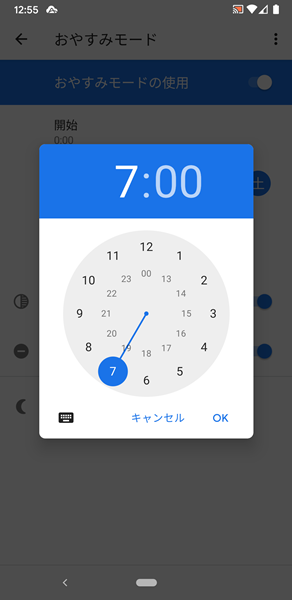
「開始」をタップしたときと同じような画面が表示されるので、おやすみモードを終了する時間を修正してしてください。
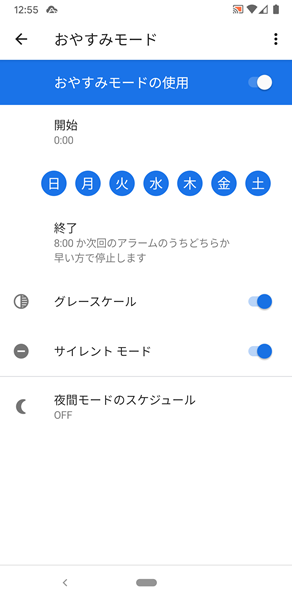
これで、おやすみモードの時間設定が修正されました。
Androidスマホを再起動する
Androidスマホ自体に不具合が生じていて、勝手におやすみモードになってしまう可能性もあります。
Androidスマホの不具合を解消するには、Androidスマホを再起動させることが効果的です。
Androidスマホを再起動させるには、
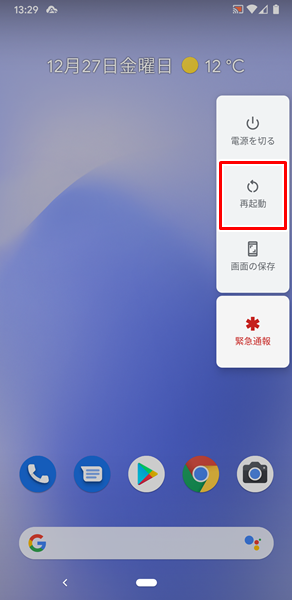
端末の側面にある「電源ボタン」を長押しすると、上記のような「メニュー」が表示されるので、「再起動」をタップします。
「再起動」をタップすると、Androidスマホの電源が切れ、その後自動的に再起動されます。
おやすみモード自体を利用しない場合は解除しておく
おやすみモードを利用していないのに、勝手におやすみモードになってしまうという・・・そういった場合は、おやすみモードを解除しましょう。(Androidスマホの一部の機種では、デフォルトの状態からおやすみモードがオンになっているものもあります)
おやすみモードを解除するには、
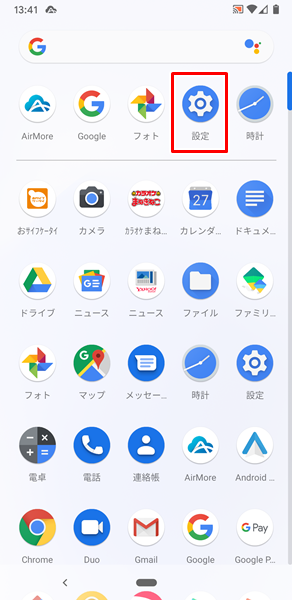
「設定」をタップします。
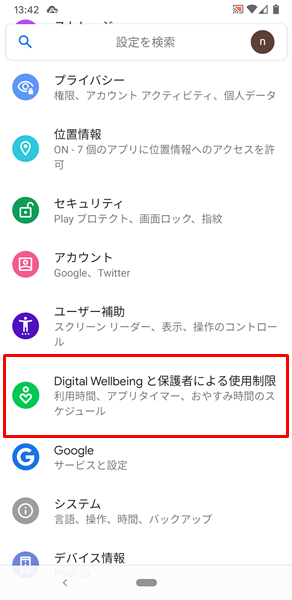
「設定」画面が表示されるので、「Digital Wellbeingと保護者による使用制限」をタップします。
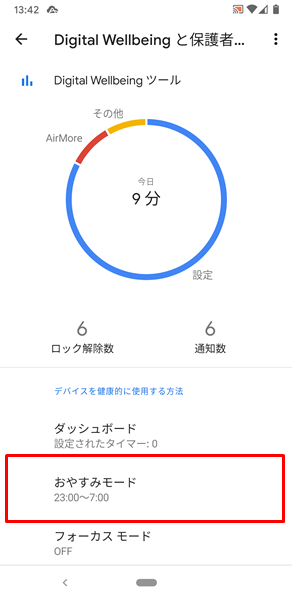
「Digital Wellbeingと保護者による使用制限」の画面が表示されるので、「おやすみモード」をタップします。
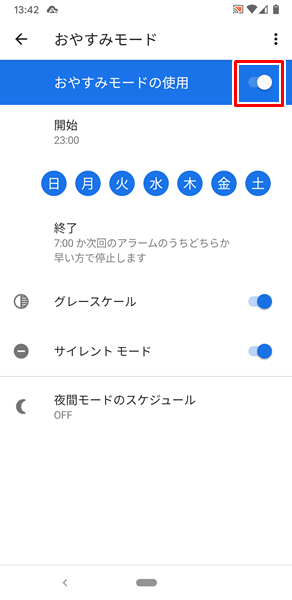
「おやすみモード」の画面が表示されるので、「おやすみモードの使用」の項目の右側にある「スイッチ」をタップします。
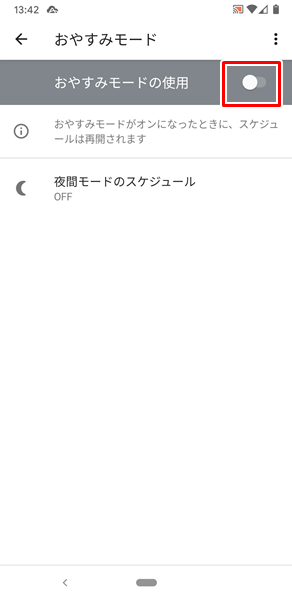
「スイッチ」をタップすると、上記のような画面となり、おやすみモードが解除されます。(上記の画面のように「スイッチ」が左側に寄っている状態であれば、おやすみモードがオフになっています)
どうやっても勝手におやすみモードになってしまう場合は?
ここまで、勝手におやすみモードになってしまう場合の対処法を挙げてきましたが、どうやっても問題が解消されない場合は、Androidスマホが故障している可能性があります。
Androidスマホが故障している場合は、個人の力ではどうしようもありません。
Androidスマホを購入した販売店、契約した携帯電話会社のサポートなどに相談してみましょう。
あるいは、これを機会にスマートフォンの買い替えを検討してみるのもいいでしょう。
スマートフォンを買い替える場合は、わざわざショップに行く必要はありません。
インターネットから手続きを行い、無駄な時間や労力を節約しましょう。
まとめ
この記事では、Androidスマホを利用しているユーザー向けに、勝手におやすみモードになってしまう場合の対処法について詳しく解説してみました。
勝手におやすみモードになってしまうと、知人や友人などからの電話を無視してしまったり、メッセージ系のアプリからの通知を見逃してしまったりと周囲の人たちに迷惑をかけてしまいかねません。
勝手におやすみモードになっていると気づいたら、この記事を参考にして、各対処法を試してみてください。
関連記事
参考
※この記事で解説した内容は、Androidのバージョンや機種によって異なる場合があるので注意してください。
※この記事で解説した内容は、更新した時点(2023年1月31日)のものになります。